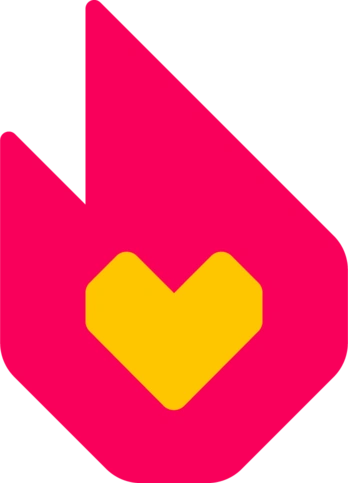Beheerders kunnen pagina's beveiligen, zodat deze niet meer bewerkt of hernoemd kunnen worden door Ongeregistreerde gebruikers of alle niet-beheerders.
Voor Fandom's beleid en aanradingen over beveiliging, zie Protection.
Beveiligingsniveaus[]
Er verschillende soorten beveiligingen:
- Semi-beveiliging: beveiliging van een pagina zodat niet-geregistreerde of niet-autobevestigde gebruikers deze niet kunnen bewerken.
- Volledige beveiliging: beveiliging van een pagina zodat alleen beheerders deze kunnen bewerken.
- Gecasceerde beveiliging (samen met Volledige beveiliging): beveiligt een pagina zodat niet-admins deze niet kunnen bewerken, maar beveiligt ook afbeeldingen, sjablonen of andere pagina's (van dezelfde wiki) die op de pagina staan. Hierdoor kunnen niet-beheerders dus geen enkel deeltje van de pagina aanpassen.
- Hernoem beveiliging: Beveiligen tegen het hernoemen van een pagina.
Hoe beveilig je een pagina[]

Het beveiliging scherm
- Om een pagina te beveiligen, klik je op de "beveiligen" link in het Bewerken menu. Op de Monobook skin kan de sneltoets
alt+=gebruikt worden.
Dit brengt je naar een bevestigingsscherm met enkele lijstmenu's en keuzevinkjes. In de menu's kan de beheerder kiezen om een pagina te beveiligen zodat alleen geregistreerde gebruikers of beheerders deze kunnen bewerken. Daarbij kan de pagina beveiligd worden tegen hernoemingen door ongeregistreerde gebruikers (dit is altijd het geval) of alle niet-beheerders.
Opm: Het systeem zal automatisch de zelfde beveiliging toepassen op "Hernoemen" als op "Bewerken". Om dit onafhankelijk te veranderen kan je op het keuzevinkje tussen de lijsten klikken.
Voer de rede voor pagina beveiliging in de box in en klik op "bevestig". De actie zal nu verschijnen in het beveiligingslogboek. Voor vaak gevandaliseerde pagina's is het aangeraden om een tijdelijke beveiliging te gebruiken met een verlooptijd.
- Om een pagina's beveiliging op te heffen, klik je op de "Beveiliging opheffen" link in het Bewerken menu. Dit brengt exact dezelfde pagina als hierboven op het scherm, alleen deze keer zullen de twee menu's al geselecteerd zijn. Om een pagina's beveiliging op te heffen, hoef je alleen maar "Toestaan voor alle gebruikers" te kiezen onder het menu "Bewerken" en op bevestigen te klikken. Een rede voor opheffing zou ook gegeven moeten worden. Deze actie zal ook opgenomen worden in het beveiligingslogboek.
Een lijst van beveiligde pagina's kan gevonden worden op Speciaal:BeveiligdePaginas.
Hoe artikels te beveiligen tegen aanmaken[]

Het pagina aanmaak beveilig scherm
Je kan ook veel gespamde afval pagina's beveiligen met deze mogelijkheid, zodat de spammer niet zo'n pagina kan aanmaken.
Je kan niet-bestaande of verwijderde pagina's op dezelfde manier beveiligen als normale pagina's.
Een lijst van beveiligde titels kan gevonden worden op Speciaal:BeveiligdeTitels.
Hoe beveilig ik site functies?[]
Een extensie beschikbaar op aanvraag genaamd Site beveiligen staat admins toe om verschillende functies tegen niet-admins of niet-geregistreerde gebruikers te beveiligen. Dit is echter niet aan te raden.
Opmerkingen[]
- MediaWiki naamruimte: volledige beveiliging geld automatisch in de MediaWiki naamruimte, die verschillende interface elementen bevat (zoals de Recente wijzigingen tekst, css & js, ...).
- Bewerken of Brontekst bekijken: Afhankelijk van de status van de beveiliging en de gebruiker kan iemand een "Bewerken" of een "Brontekst bekijken" link te zien krijgen op een pagina. Als je "Brontekst bekijken" ziet, betekent dit dat je de pagina niet kan bewerken.
- Afbeeldingen: Afbeeldingen beveiligen is voor het grootste deel hetzelfde als een pagina beveiligen (zie boven). Wanneer "Beveiligen" aangeklikt is op een afbeelding's omschrijving pagina, zullen zowel de pagina en de afbeelding beveiligd worden. De afbeelding omschrijving pagina zal beveiligd worden, en niet-admins zullen de afbeelding niet kunnen terugdraaien naar een oudere versie, of een nieuwere versie ervan kunnen uploaden.
- Verwijderen: Beveiliging wordt automatisch terug op nul gezet na het verwijderen en her-aanmaken van een pagina.
- Hernoemingen: De beveiliging zal mee verplaatsen naar de nieuwe pagina. De oude pagina verliest de beveiliging.
Zie ook[]
- Help:Site beveiligen
- Manual:Administrators#Protection op MediaWiki.org, waarop deze pagina gebaseerd is.